Dans cette article nous allons voir comment renforcer la complexité du mot de passe au niveau des distribution CentOS / Redhat.
Nous allons voir 2 méthode pour renforcer la complexité du mot de passe soit via le fichier /etc/pam.d/system-auth ou bien via /etc/security/pwqualité.conf
Avec le fichier system-auth :
Ci-dessous les recommandations du mot de passe que nous allons utiliser :
- Au moins une lettre minuscule : lcredit = -1
- Au moins une lettre majuscule : ucredit = -1
- Au moins un chiffre dans le mot de passe : dcredit = -1
- Au moins un caractére spéciale ( @, #, ! $ % )
- Taille minimum du mot de passe : minlen = 7
Editer le fichier /etc/pam.d/system-auth et localiser la ligne ci-dessous :
password requisite pam_pwquality.so try_first_pass local_users_only retry=3 authtok_type=
Commenter la ligne et remplacer-la avec la ligne ci-dessous :
password requisite pam_pwquality.so try_first_pass local_users_only retry=3 authtok_type= minlen=7 lcredit=-1 ucredit=-1 dcredit=-1 ocredit=-1
Si vous souhaite que ces configuration soit aussin appliqué pour le compte root ajouter l’option enforce_for_root :
password requisite pam_pwquality.so try_first_pass local_users_only retry=3 authtok_type= minlen=7 lcredit=-1 ucredit=-1 dcredit=-1 ocredit=-1 enforce_for_root
Avec le fichier pwqualité.conf :
Editer le fichier /etc/security/pwquality.conf et localiser les paramétres que j’aI mentionné precedement :
décomentez-les et mettez la configuration recommendé :
[root@linux ~]# grep -E 'minlen|lcredit|ucredit|ocredit' /etc/security/pwquality.conf minlen = 7 ucredit = -1 lcredit = -1 ocredit = -1 enforce_for_root

Test du renforcement du mot de passe :
En tant que root je vais créer un utilisateur et lui donner un mot de passe qui ne contient pas chiffre :

Comme vous avez pu constaté, le mot de passe a été refusé vu qu’il ne contient pas de chiffre.
Je vais essayer de donner un mot de passe en avec un chiffre mais pas de majuscule :

Et le mot de passe est refusé.
Pour voir comment durcir votre système Linux réferez-vous à cet article.


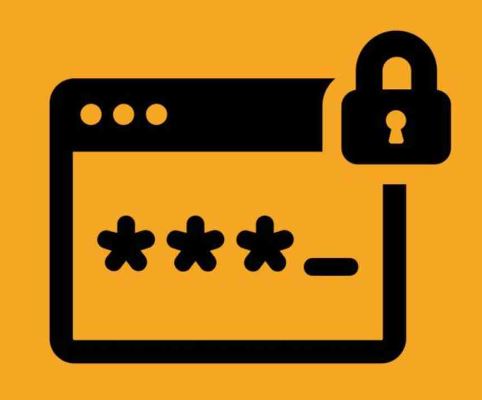





nmtui : Configurer une adresse IP sous Linux
Kubernetes : Le Scheduler ( Partie 1)
7zip: 9 Commandes utiles de les plus utilisés
Définir temporairement une adresse IP sur un OS Linux
Fail2Ban : How to protect Linux services